advertisement
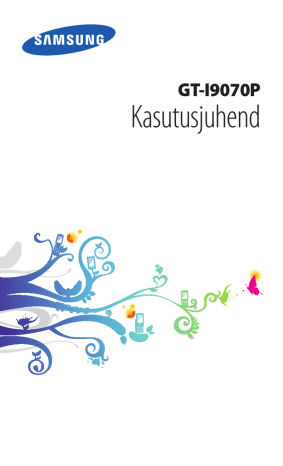
›
Mobiili leidmise funktsiooni aktiveerimine
Kui keegi sisestab teie seadmesse uue SIM või USIM kaardi, saadab mobiili leidmise funktsioon automaatselt kontaktnumbri määratud adressaatidele, et aidata teil tuvastada seadme asukohta ja seda tagasi saada.
Selle võimaluse kasutamiseks, peab teil olema seadme veebipõhist kaugjuhtimist võimaldav Samsung konto.
1
Avage ooterežiimis rakenduste loend ning valige
Seaded
→
Asukoht ja turvalisus
→ SIM-i muutuse hoiatus.
2
Logi sisse, sisestage oma Samsungi kontoga seotud
Valige e-posti aadress ja parool ning valige Logi.
Samsungi konto loomiseks valige Registreeru.
3
Valige Märguandesõn. adressaadid.
4
Sisestage enda Samsungi konto parool uuesti ja valige
Kinnita.
5
Sisestage telefoninumber koos riigikoodiga (koos plussmärgiga +).
6
7
Sisestage adressaatidele saadetav tekstsõnum.
Valige
Valmis.
Teksti sisestamine
Teksti saab sisestada, valides märke virtuaalsel klahvistikul või käsitsi ekraanile kirjutades.
Kõigis keeltes ei saa teksti sisestada. Teksti sisestamiseks tuleb kirjutuskeel muuta mõnele toetatud keelele.
►
Alustamine
35
›
Klaviatuuri tüübi muutmine
Klaviatuuri tüüpi saab muuta. Selleks toksake ja hoidke all tekstisisestusvälja ning valige Sisestusviis
→ klaviatuuritüüp
(Samsung keypad või Swype).
1
2
›
Teksti sisestamine Swype-klaviatuuriga
Valige sõna esimene märk ja lohistage sõrm ekraanilt tõstmata järgmisele märgile.
Jätkake niimoodi sõna lõpuni.
3
4
5
Viimasel märgil tõstke sõrm ekraanilt.
Kui sõna kuvatakse õigesti, valige tühiku sisestamiseks
. Kui õiget sõna ei kuvata, valige kuvatavast loendist mõni muu sõna.
Korrake teksti lõpuni kirjutamiseks samme 1-4.
●
●
Samuti võite toksida teksti sisestamiseks klahve.
Klahvi ülaservas olevate tähtede sisestamiseks toksake ja hoidke klahvi all. Kui te toksate ja hoiate klahvi all, kuni ilmub märgiloend, saate sisestada erimärke ja sümboleid.
Alustamine
36
Samuti saate kasutada järgmisi ikoonidega klahve.
1
2
3
4
5
6
7
8
Number Funktsioon
1
2
Täheregistri muutmine.
Avage klahvistiku seaded (toksake ja hoidke all).
3
Numbri-/sümbolirežiimi ja ABC-režiimi vahel
ümberlülitumine.
4
5
6
Muutke sisestuskeelt.
Sisestatu kustutamine.
7
Uue rea alustamine.
Teksti sisestamine häältuvastusega.
See omadus ei pruugi kõigi sisendkeeltega saadaval olla.
8
Tühiku lisamine.
Alustamine
37
1
2
›
Teksti sisestamine Samsungi klahvistikuga
Valige
→ Vertikaalpaigutusrežiimi klahvitüübid ja valige tekstisisestusmeetod.
Valida saab mõne klaviatuuri abil sisestamise viisi (QWERTY või traditsiooniline klahvistik) või käsitsi kirjutamise viisi.
Saate teksti sisestada, valides vastavad tähe-/numbriklahvid või kirjutades ekraanile.
Samuti saate kasutada järgmisi ikoonidega klahve.
1
2
3
4
5
6
7
Number Funktsioon
1
Täheregistri muutmine.
2
Numbri-/sümbolirežiimi ja ABC-režiimi vahel
ümberlülitumine.
3
4
Juurdepääs klahvistiku sätetele; klaviatuuritüübi muutmine (toksake ja hoidke all).
Teksti sisestamine häälega; see ikoon on kättesaadav ainult siis, kui te olete Samsungi klaviatuurile aktiveerinud häälsisestuse.
See omadus ei pruugi kõigi sisendkeeltega saadaval olla.
5
6
7
Sisestatu kustutamine.
Uue rea alustamine.
Tühiku lisamine.
Alustamine
38
1
2
Teksti kopeerimine ja kleepimine
Teksti sisestamisel saab kasutada ka kopeerimise ja kleepimise funktsiooni, mille abil saab teksti muudes rakendustes kasutada.
Asetage kursor tekstile mida soovite kopeerida.
Valige
Valige
.
3
Valige sõna või Vali kõik, et valida soovitud teksti.
4
5
Lohistage soovitud teksti valimiseks või .
Valige teksti kopeerimiseks lõikelauale
Kopeeri ja lõikamiseks Lõika.
6
7
›
Teises rakenduses asetage kursor asukohta kuhu soovite teksti kopeerida.
Valige teksti sisestamiseks lõikelaualt tekstisisestusväljale
→ Kleebi.
Alustamine
39
advertisement
Related manuals
advertisement
Table of contents
- 11 Kokkupanek
- 11 Pakendi sisu
- 11 Paigaldage SIM või USIM kaart ja aku
- 13 Laadige aku
- 16 Mälukaardi sisestamine (valikuline)
- 19 Alustamine
- 19 Seadme sisse- ja väljalülitamine
- 20 Seadme tundmaõppimine
- 24 Puuteekraani kasutamine
- 25 Puuteekraani ja klahvide lukustamine ja avamine
- 26 Ootekuva tundmaõppimine
- 28 Rakenduste kasutamine
- 31 Seadme kohandamine
- 35 Teksti sisestamine
- 40 Rakenduste allalaadimine veebipoest Play pood
- 41 Failide allalaadimine veebist
- 41 Andmete sünkroonimine
- 43 Helistamine
- 50 Sõnumid
- 52 Google Mail
- 54 E-post
- 56 Google Talk
- 57 Social Hub
- 58 Meelelahutus
- 58 Kaamera
- 68 Videod
- 69 Galerii
- 72 Fotoredaktor
- 73 MP3-mängija
- 76 Music Hub
- 76 FM raadio
- 80 Isiklik teave
- 80 Kontaktid
- 84 Kalender
- 86 Ülesanne
- 87 Helisalvesti
- 89 Internet
- 93 Kaardid
- 94 Latitude
- 95 Places
- 95 Navigeerimine
- 96 YouTube
- 97 Samsung Apps
- 98 Play pood
- 98 Uudised & Ilm
- 100 Ühenduvus
- 100 Bluetooth
- 102 Wi-Fi
- 104 Wi-Fi Direct
- 105 AllShare
- 108 Mobiilne võrgujagamine
- 110 Arvutiühendused
- 112 VPN-ühendused
- 115 Tööriistad
- 118 Arvuti
- 118 Allalaadit. failid
- 119 Google’i otsing
- 119 Kies air
- 120 Minipäevik
- 121 Minu failid
- 122 Polaris Office
- 124 SIM-i tööriistakompl
- 124 Tegumihaldur
- 125 Häälkäsk
- 125 Häälotsing
- 126 Voice talk
- 126 Sildid
- 129 Seaded
- 129 Seadete menüü avamine
- 129 Juhtmevaba võrk ja võrk
- 134 Ekraan
- 135 Energia säästmine
- 136 Asukoht ja turvalisus
- 137 Rakendused
- 138 Kontod ja sünkroonimine
- 138 Liikumisandurite seaded
- 139 Privaatsus
- 139 Hoiustamine
- 139 Keel ja klaviatuur
- 142 Helisisend ja -väljund
- 144 Juurdepääs
- 144 Kuuppäev ja kellaaeg
- 145 Teave telefoni kohta
- 146 Tõrkeotsing
- 152 Ohutusabinõud
- 164 Register